Cách chia sẻ màn hình iPhone lên máy tính dễ như ăn kẹo
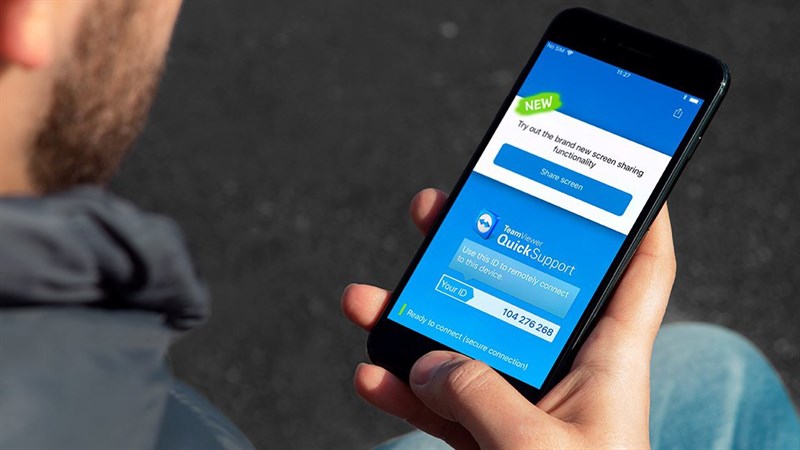
Trước đây để phát màn hình iPhone lên máy tính, buộc người dùng phải trải qua bước Jailbreak thiết bị. Điều này thật sự không khả thi với iPhone chạy iOS 10.3. Tuy nhiên với Teamviewer mọi thứ sẽ trở nên dễ dàng hơn.
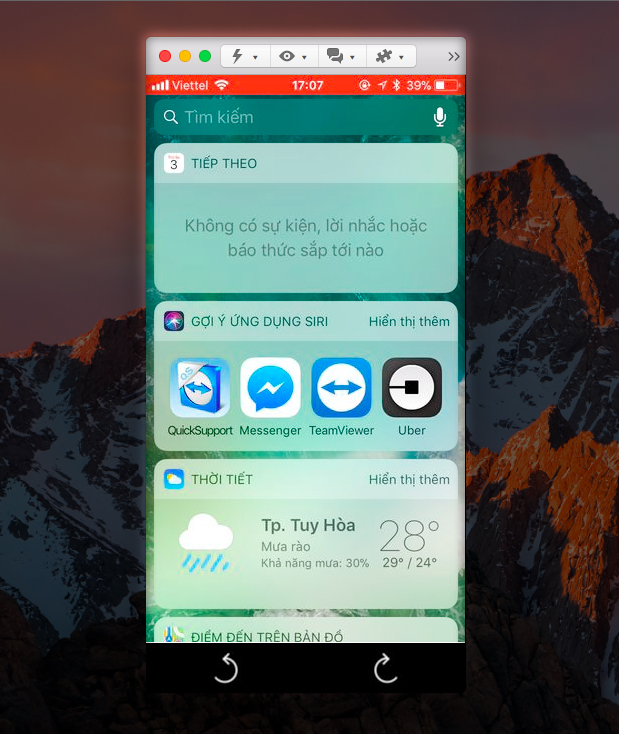
Để có thể chia sẻ màn hình iPhone lên máy tính, trước tiên bạn cần cài đặt:
- Trên iPhone: TeamViewer QuickSupport
- Trên máy tính: TeamViewer
Điều kiện để thực hiện phát màn hình là iPhone cần được cập nhật iOS 11, nghĩa là bạn chỉ có thể thực hiện cách này với các thiết bị từ iPhone 5S trở lên được chạy nền tảng iOS 11.
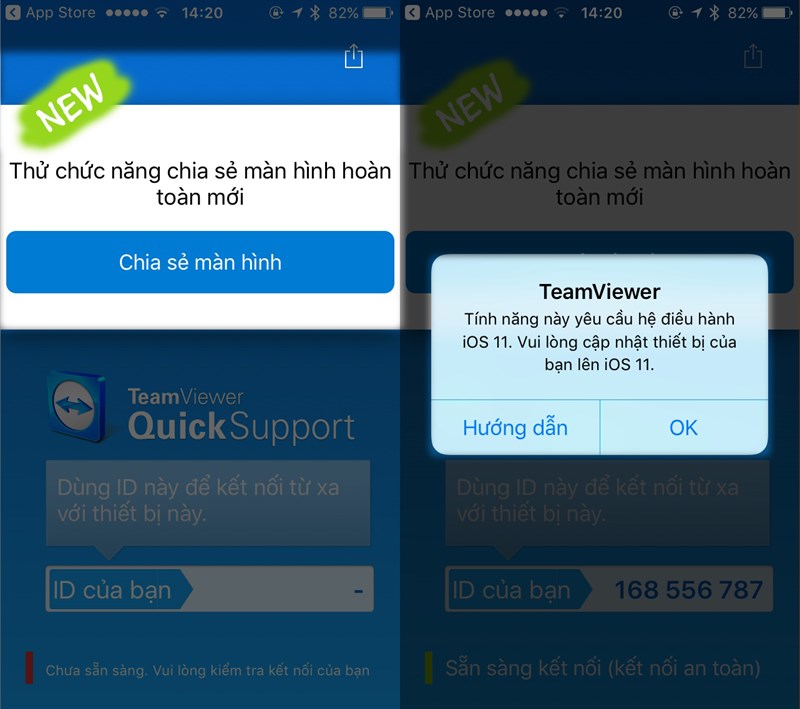
Sau khi hoàn tất cài đặt, bạn cần thiết lập Trung tâm kiểm soát trên iOS 11 để thêm tính năng Ghi màn hình bằng cách vào Cài đặt > Trung tâm kiểm soát > Tùy chỉnh điều khiển > Tìm và thêm Ghi màn hình.
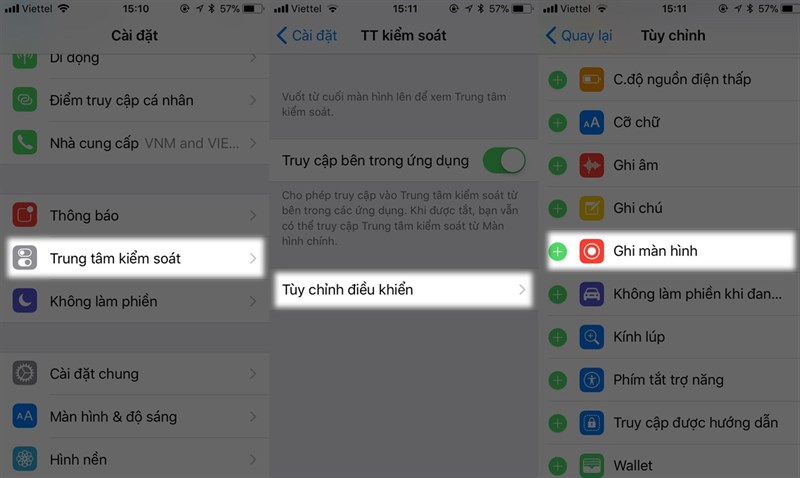
Sau đó, nhấn giữ biểu tượng Ghi màn hình tại Trung tâm kiểm soát để chọn Teamviewer, và Bắt đầu truyền phát.
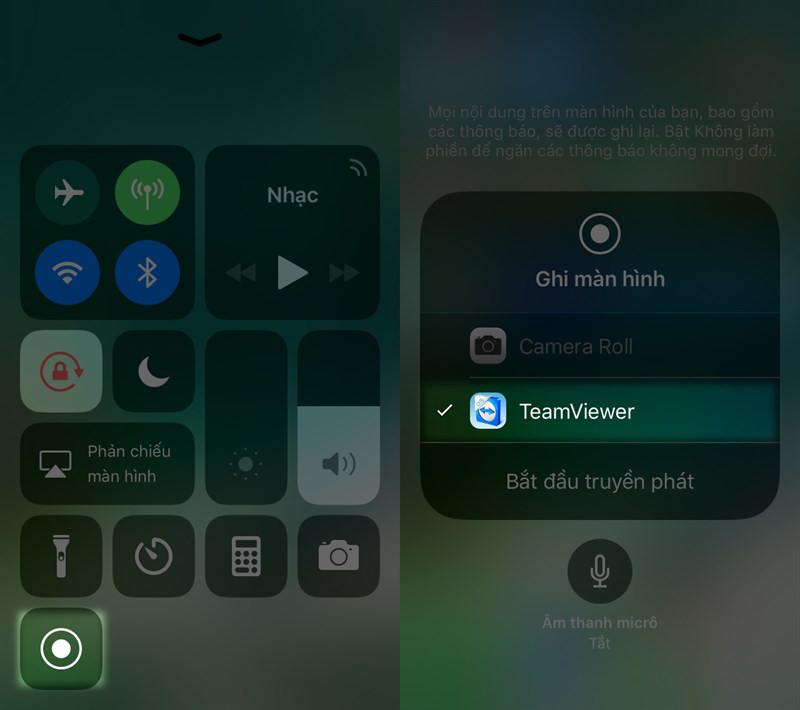
Ngay lập tức ứng dụng Teamviewer Quicksupport trên iPhone sẽ gửi về một đoạn mã gồm 9 chữ số.

Lấy 9 chữ số này, nhập lên một thiết bị khác, ở đây mình sẽ nhập lên máy tính. Và dĩ nhiên iPhone sẽ hỏi quyền truy cập, bạn chọn Cho phép.
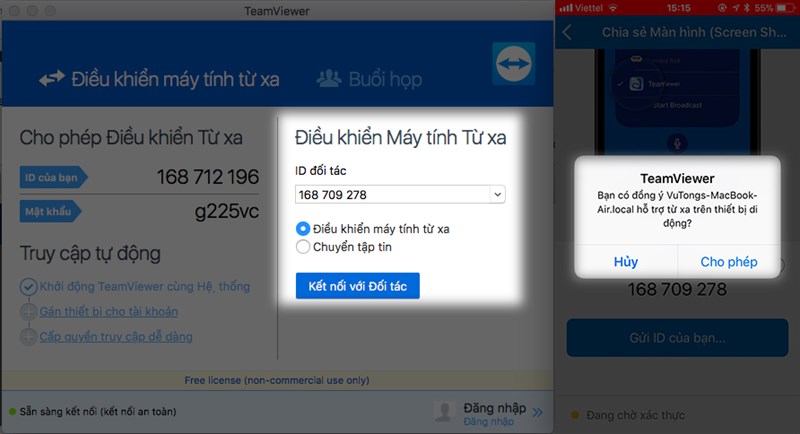
Nếu muốn dừng phát, bạn có thể nhấn vào nút Ghi và chọn Dừng.
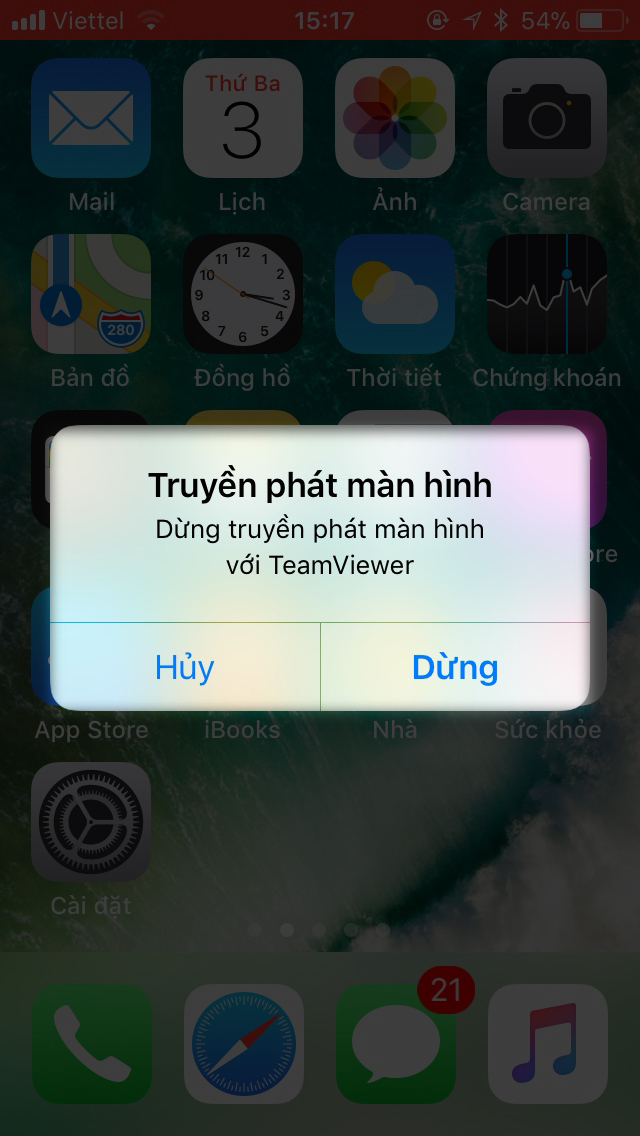
Hiện tại, tính năng chia sẻ màn hình chỉ mới được cập nhật, do đó bạn sẽ không thể tương tác với iPhone thông qua chương trình Teamviewer trên máy tính, cũng như độ phản hồi cũng còn khá hạn chế. Hi vọng trong các bản nâng cấp tiếp theo, Teamviewer sẽ cải thiện những điều này.
Xem thêm:














































































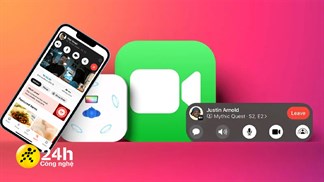
ĐĂNG NHẬP
Hãy đăng nhập để comment, theo dõi các hồ sơ cá nhân và sử dụng dịch vụ nâng cao khác trên trang Tin Công Nghệ của
Thế Giới Di Động
Tất cả thông tin người dùng được bảo mật theo quy định của pháp luật Việt Nam. Khi bạn đăng nhập, bạn đồng ý với Các điều khoản sử dụng và Thoả thuận về cung cấp và sử dụng Mạng Xã Hội.